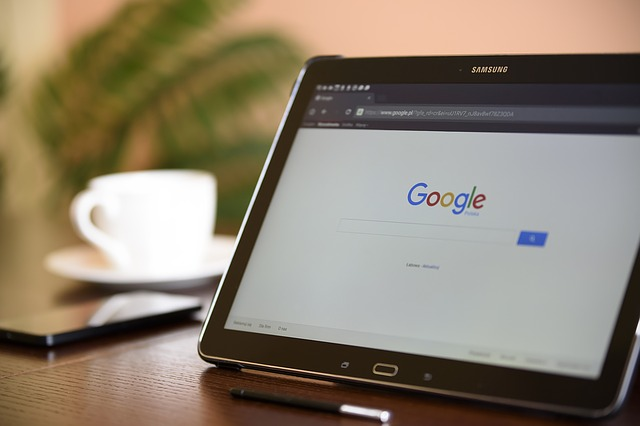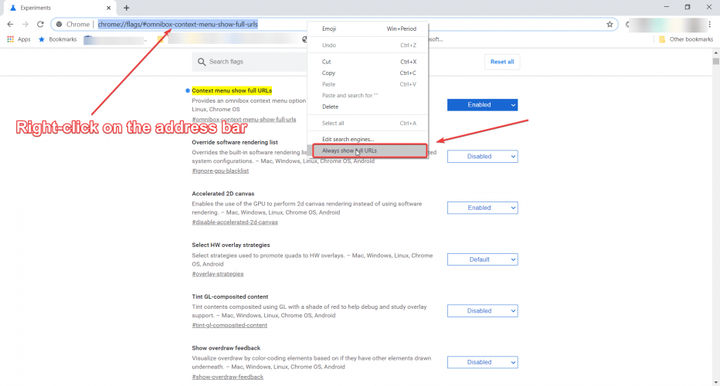Hvordan alltid vise fullstendige nettadresser i adressefeltet i Google Chrome
- De fleste av dere trenger ikke den fullstendige nettadressen eller skjønte ikke engang at det mangler noen deler. Strømbrukerne var imidlertid ikke så glade da Google fjernet www fra Chrome 70-versjonen.
- Google lyttet til brukerne og la til en metode for å vise en full adresse uten å trimme noen protokoller.
- Chrome er fortsatt den mest populære nettleseren der ute. Les mer om det i Google Chrome-delen.
- Vi skrev en betydelig mengde artikler om hvordan du skal utføre bestemte oppgaver eller hvordan du bruker forskjellige funksjoner. Gå til vårt Tech Tutorials Hub og se selv.
For å fikse forskjellige PC-problemer, anbefaler vi DriverFix: Denne programvaren holder driverne dine i gang, og dermed beskyttes du mot vanlige datamaskinfeil og maskinvarefeil. Sjekk alle driverne dine nå i 3 enkle trinn:
- Last ned DriverFix (bekreftet nedlastningsfil).
- Klikk Start Scan for å finne alle problematiske drivere.
- Klikk på Oppdater drivere for å få nye versjoner og unngå systemfeil.
- DriverFix har blitt lastet ned av 502 786 lesere denne måneden.
De fleste av dere trenger ikke den fullstendige nettadressen eller skjønte ikke engang at det mangler noen deler. Strømbrukerne var imidlertid ikke så glade da Google fjernet www fra Chrome 70-versjonen.
Nå, for eksempel, hvis du skriver http://www.windowsreport.com i Chrome og trykker Enter, blir adressen konvertert til bare windowsreport.com.
Google lyttet til brukerne og la til en metode for å vise en full adresse uten å trimme noen protokoller.
Så hvis du trenger hele adressen, vil vi imidlertid forklare hvordan du kan gjøre endringene i bare noen få trinn.
Hvordan kan jeg alltid vise fullstendige nettadresser i Google Chrome?
- Åpne Google Chrome og skriv chrome: // flags / # omnibox-context-menu-show-full-urls i adressefeltet.
- Under Kontekst-menyen viser fullstendige URL-er, klikk på knappen til høyre, og endre innstillingen fra Standard til Aktivert.
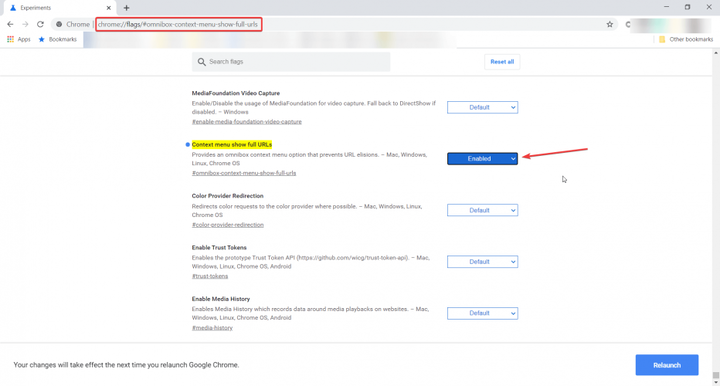
- Klikk på Relaunch-knappen nederst til høyre i vinduet. Google Chrome-nettleseren starter på nytt.
- Etter at den har åpnet igjen, høyreklikker du på adresselinjen og velger Vis alltid fullstendige nettadresser fra rullegardinmenyen.
![Hvordan alltid vise fullstendige nettadresser i adressefeltet i Google Chrome]()
Ferdig, nå vil du alltid se hele nettadressen til et nettsted. Selvfølgelig kan du reversere dette ved å høyreklikke på aldring av adresselinjen og fjerne merket for alternativet Vis alltid fullstendige nettadresser.
Funksjonen er bare tilgjengelig på skrivebordet
I følge et dokument publisert av Chromium-programvareingeniør Livvie Lin, er denne funksjonen bare tilgjengelig for desktopversjonen av Chrome.
I Chrome 83 Canary-versjonen kan du høyreklikke eller Ctrl + klikke på adresselinjen for å se hurtigmenyen og bla ned til Vis alltid fullstendige nettadresser.
Hvis du logget av fra Google eller ikke synkroniserte innstillingene dine på alle enhetene dine, vil dette alternativet bare vises på alle skrivebordsøkter fra enheten du konfigurerte den.
Trenger du å se de fullstendige nettadressene? Fortell oss hva du synes om denne funksjonen i kommentarfeltet nedenfor.